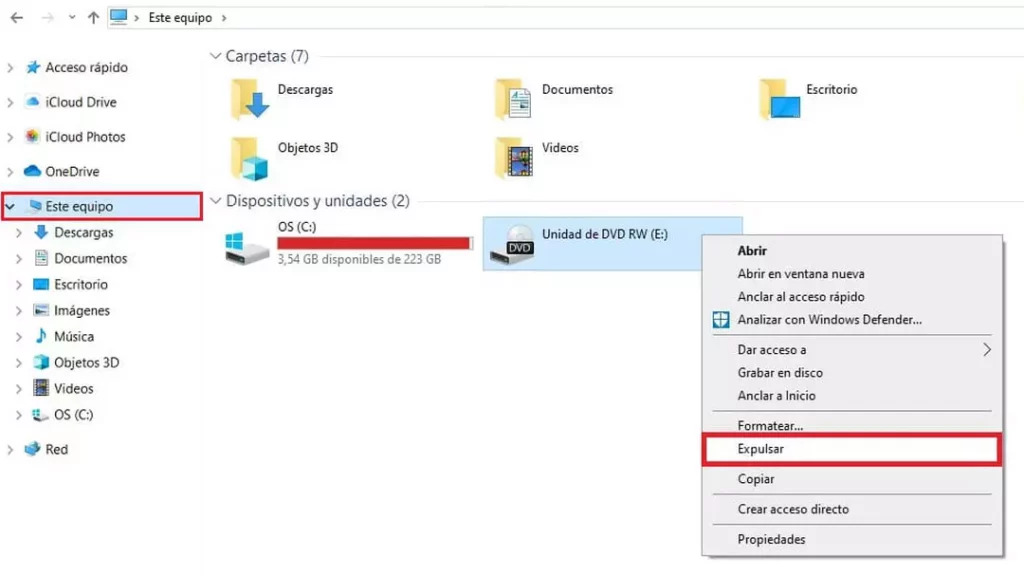ಹೆಚ್ಚಿನ ಆಧುನಿಕ ಲ್ಯಾಪ್ಟಾಪ್ಗಳು ಇನ್ನು ಮುಂದೆ ಅಂತರ್ನಿರ್ಮಿತ CD ಅಥವಾ DVD-ROM ಡ್ರೈವ್ ಹೊಂದಿಲ್ಲ ಎಂಬುದು ನಿಜ. ಟೈಮ್ಸ್ ಬದಲಾಗಿದೆ ಮತ್ತು ಕೆಲವು ದಶಕಗಳ ಹಿಂದಿನ ಡಿಜಿಟಲ್ ಬೆಂಬಲಗಳು ಈಗಾಗಲೇ ಬಳಕೆಯಲ್ಲಿಲ್ಲ. ಆದಾಗ್ಯೂ, ಯಾವುದೇ ಕಾರಣಕ್ಕಾಗಿ, ನಾವು ಇನ್ನೂ ಈ ರೀತಿಯ ಸಾಧನಗಳನ್ನು ಬಳಸುತ್ತೇವೆ ಮತ್ತು ಡ್ರೈವ್ನಲ್ಲಿನ ಎಜೆಕ್ಟ್ ಬಟನ್ ಅನ್ನು ಒತ್ತುವ ಮೂಲಕ ಟ್ರೇ ಅನ್ನು ತೆರೆಯಲು ಸಾಧ್ಯವಾಗದಿರುವ ಸಮಸ್ಯೆಯನ್ನು ಕೆಲವೊಮ್ಮೆ ಎದುರಿಸಬಹುದು. ಇಲ್ಲಿ ನಾವು ಕೆಲವು ಪರಿಹಾರಗಳನ್ನು ತರುತ್ತೇವೆ ವಿಂಡೋಸ್ 10 ನಲ್ಲಿ CD ಟ್ರೇನಿಂದ ಡಿಸ್ಕ್ ಅನ್ನು ಹೊರಹಾಕಿ.
ಕಂಪ್ಯೂಟರ್ಗಳಲ್ಲಿ ಸಿಡಿ ಅಥವಾ ಡಿವಿಡಿಗಳನ್ನು ಬಳಸಿದ ಯಾರಿಗಾದರೂ ನಾವು ಏನು ಮಾತನಾಡುತ್ತಿದ್ದೇವೆಂದು ತಿಳಿದಿರುತ್ತದೆ. ಓದುಗರನ್ನು ಕಂಪ್ಯೂಟರ್ ರಚನೆಯಲ್ಲಿ ನಿರ್ಮಿಸಲಾಗಿದೆ (ಬಾಹ್ಯ ಸಾಧನಗಳನ್ನು ಬಳಸುವ ಸಾಧ್ಯತೆಯೂ ಇತ್ತು) ಮತ್ತು ಹಸ್ತಚಾಲಿತ ಬಟನ್ ಬಳಸಿ ತೆರೆಯಬಹುದು ಮತ್ತು ಮುಚ್ಚಬಹುದು. ಆದರೆ, ಬಟನ್ ಅಂಟಿಕೊಂಡಾಗ ಅಥವಾ ಸರಿಯಾಗಿ ಕಾರ್ಯನಿರ್ವಹಿಸದಿದ್ದರೆ ಏನು ಮಾಡಬೇಕು?
ಸಾಮಾನ್ಯವಾಗಿ, ಎಲ್ಲಾ CD ಅಥವಾ DVD-ROM ಡ್ರೈವ್ಗಳು ಟ್ರೇ ಅನ್ನು ತೆರೆಯಲು ಅಥವಾ ಮುಚ್ಚಲು ಬಳಸಬಹುದಾದ ಭೌತಿಕ ಎಜೆಕ್ಟ್ ಬಟನ್ ಅನ್ನು ಹೊಂದಿರುತ್ತವೆ. ಇದು ಸಾಮಾನ್ಯವಾಗಿ ಟ್ರೇನ ಬಾಗಿಲಿನ ಪಕ್ಕದಲ್ಲಿದೆ, ಮೇಲ್ಮುಖವಾಗಿ ಸೂಚಿಸುವ ತ್ರಿಕೋನದ ಐಕಾನ್ ಮತ್ತು ಸ್ವಲ್ಪ ಕೆಳಗೆ ಸಮತಲವಾಗಿರುವ ರೇಖೆಯೊಂದಿಗೆ ಗುರುತಿಸಲಾಗಿದೆ. ಮುಚ್ಚುವಿಕೆ ಅಥವಾ ತೆರೆಯುವಿಕೆಯನ್ನು ಸಕ್ರಿಯಗೊಳಿಸಲು ನೀವು ಅದರ ಮೇಲೆ ಒತ್ತಬೇಕು, ಕೆಲವೊಮ್ಮೆ ಸ್ವಲ್ಪ ಹೆಚ್ಚು ಒತ್ತಾಯದಿಂದ. ಅದು ಕೆಲಸ ಮಾಡದಿದ್ದರೆ, ನೀವು ಇತರ ವಿಧಾನಗಳನ್ನು ಪ್ರಯತ್ನಿಸಬೇಕು.
ಯಾವುದೇ ವಿಧಾನವನ್ನು ಪ್ರಯತ್ನಿಸುವ ಮೊದಲು, ನಾವು ಅದನ್ನು ಖಚಿತಪಡಿಸಿಕೊಳ್ಳಬೇಕು ನಮ್ಮ ಕಂಪ್ಯೂಟರ್ ಆ CD ಅಥವಾ DVD ಡ್ರೈವ್ನಲ್ಲಿರುವ ಯಾವುದೇ ಅಪ್ಲಿಕೇಶನ್ ಅಥವಾ ಫೈಲ್ ಅನ್ನು ಬಳಸುತ್ತಿಲ್ಲ. ಹಾಗಿದ್ದಲ್ಲಿ, ಎಜೆಕ್ಟ್ ಯಾಂತ್ರಿಕತೆಯನ್ನು ಮತ್ತೆ ಪ್ರಚೋದಿಸಲು ಅಪ್ಲಿಕೇಶನ್ ಅನ್ನು ನಿಲ್ಲಿಸಲು ಅಥವಾ ಮುಚ್ಚಲು ಇದು ಸಾಕಷ್ಟು ಇರುತ್ತದೆ.
ವಿಂಡೋಸ್ ನಿಂದ
ಹಸ್ತಚಾಲಿತ ವಿಧಾನವು ಪ್ರತಿಕ್ರಿಯಿಸದಿದ್ದಾಗ Windows 10 CD ಟ್ರೇ ಅನ್ನು ತೆರೆಯಲು ಆಂತರಿಕ ವಿಂಡೋಸ್ ವಿಧಾನವಿದೆ. ಕೇವಲ ಒತ್ತಿರಿ ವಿನ್ + ಇ ಕೀಗಳು, ಫೈಲ್ ಎಕ್ಸ್ಪ್ಲೋರರ್ ಅನ್ನು ತೆರೆಯಲು ನಾವು ಬಳಸಿದ ಅದೇ ಸಂಯೋಜನೆ. ಮತ್ತೊಂದೆಡೆ, "ಪ್ರಾರಂಭಿಸು" ಮೆನುವಿನಲ್ಲಿ ರೈಟ್-ಕ್ಲಿಕ್ ಮಾಡುವ ಮೂಲಕ ಮತ್ತು ಫೈಲ್ ಎಕ್ಸ್ಪ್ಲೋರರ್ ಅನ್ನು ಆಯ್ಕೆ ಮಾಡುವ ಮೂಲಕ ಫೈಲ್ ಎಕ್ಸ್ಪ್ಲೋರರ್ ಅನ್ನು ತೆರೆಯಲು ಸಹ ಸಾಧ್ಯವಿದೆ. ನೀವು ಇದನ್ನು ಮಾಡಿದಾಗ, ಎಡ ಫಲಕದಲ್ಲಿ ಡ್ರೈವ್ಗಳ ಪಟ್ಟಿಯು ಕಾಣಿಸಿಕೊಳ್ಳುತ್ತದೆ, CD ಅಥವಾ DVD-ROM ಸಾಧನಕ್ಕೂ ಸಹ.
ನಾವು ಘಟಕವನ್ನು ಗುರುತಿಸಿದ ನಂತರ, ನಾವು ಬಲ ಮೌಸ್ ಗುಂಡಿಯೊಂದಿಗೆ ಅದರ ಮೇಲೆ ಕ್ಲಿಕ್ ಮಾಡುತ್ತೇವೆ. ಕೆಳಗೆ ಪ್ರದರ್ಶಿಸಲಾದ ಆಯ್ಕೆಗಳ ಪಟ್ಟಿಯಲ್ಲಿ, ನೀವು ಒಂದನ್ನು ಆಯ್ಕೆ ಮಾಡಬೇಕು "ಹೊರಹಾಕು". ಕೆಲವೊಮ್ಮೆ, ವಿಧಾನವು ಪರಿಣಾಮ ಬೀರಲು, ಕಂಪ್ಯೂಟರ್ ಅನ್ನು ಮರುಪ್ರಾರಂಭಿಸುವುದು ಅವಶ್ಯಕ.
ಟ್ರೇ ಅನ್ನು ಅನ್ಲಾಗ್ ಮಾಡಿ
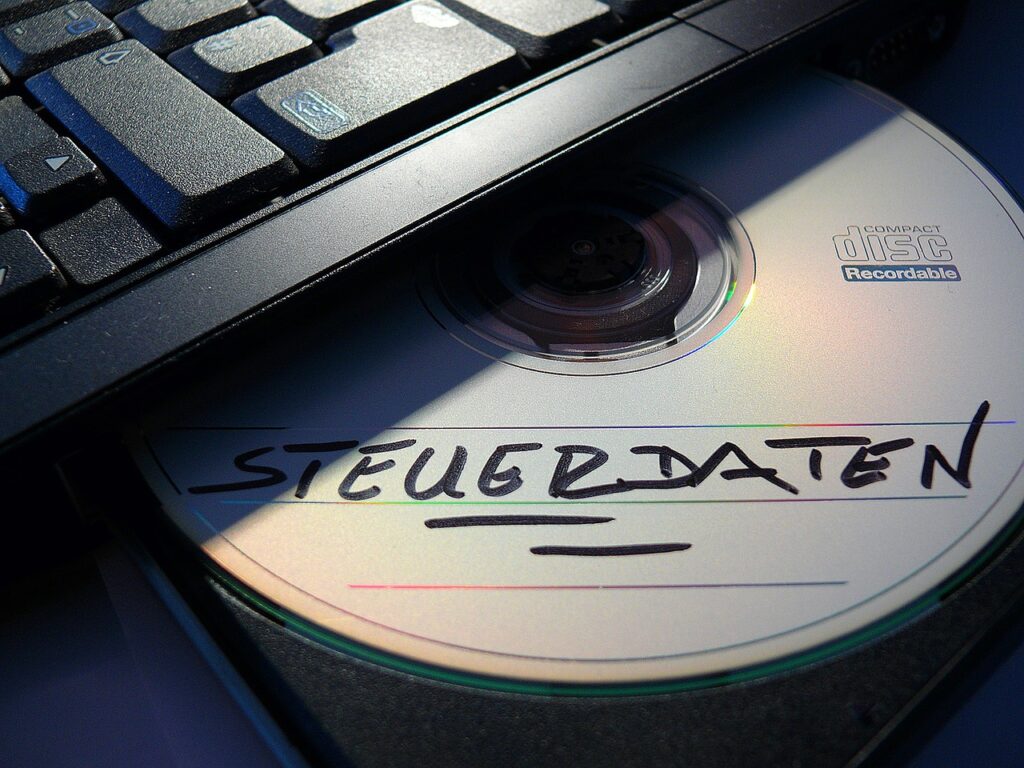
"ವಿಂಡೋಸ್ ವಿಧಾನ" ಕೆಲಸ ಮಾಡದಿದ್ದರೆ, ಅದು ಇರುವ ಸಾಧ್ಯತೆಯಿದೆ ಜಾಮ್ ಟ್ರೇನ ಆರಂಭಿಕ ಮತ್ತು ಮುಚ್ಚುವ ಕಾರ್ಯವಿಧಾನದಲ್ಲಿ. ಹಾಗಿದ್ದಲ್ಲಿ, ನೀವು ಆಶ್ರಯಿಸಬೇಕು "ಕೈ ವಿಧಾನ" ಇದಕ್ಕಾಗಿ ಸ್ವಲ್ಪ ಕೌಶಲ್ಯ ಮತ್ತು ಉತ್ತಮವಾದ ಉಪಕರಣದ ಅಗತ್ಯವಿದೆ. ಪಿನ್ ಅಥವಾ ಪೇಪರ್ ಕ್ಲಿಪ್ ಈ ಕಾರ್ಯಕ್ಕಾಗಿ ಅವುಗಳನ್ನು ಸಂಪೂರ್ಣವಾಗಿ ಬಳಸಬಹುದು.
ಪ್ರಮುಖ: ಈ ವಿಧಾನವನ್ನು ಮುಂದುವರಿಸುವ ಮೊದಲು, ಕಂಪ್ಯೂಟರ್ ಅನ್ನು ಆಫ್ ಮಾಡುವುದು ಮತ್ತು ಡೆಸ್ಕ್ಟಾಪ್ ಪಿಸಿಯ ಸಂದರ್ಭದಲ್ಲಿ ವಿದ್ಯುತ್ ಕೇಬಲ್ಗಳನ್ನು ಸಂಪರ್ಕ ಕಡಿತಗೊಳಿಸುವುದು ಅವಶ್ಯಕ. ಇದು ಪ್ರಾಥಮಿಕ ಭದ್ರತಾ ಸಮಸ್ಯೆಯಾಗಿದೆ. ಇಲ್ಲದಿದ್ದರೆ, ನಾವು ಘಟಕವನ್ನು ಹಾನಿಗೊಳಿಸಬಹುದು.
CD ಅಥವಾ DVD-ROM ಡ್ರೈವ್ನಲ್ಲಿ ತೆರೆಯುವ ಮತ್ತು ಮುಚ್ಚುವ ಬಾಗಿಲಿನ ಪಕ್ಕದಲ್ಲಿ ಸಣ್ಣ ರಂಧ್ರವನ್ನು ಕಂಡುಹಿಡಿಯುವುದು ಮುಂದಿನ ಹಂತವಾಗಿದೆ. ಕರೆ ಆಗಿದೆ "ಹಸ್ತಚಾಲಿತ ಬಿಡುಗಡೆ ರಂಧ್ರ", ಸುತ್ತಿನಲ್ಲಿ ಮತ್ತು ಚಿಕ್ಕದಾಗಿದೆ, ಆದರೆ ನಮ್ಮ ಉತ್ತಮ ಸಾಧನವು ಹೊಂದಿಕೆಯಾಗುವುದಿಲ್ಲ*. ತೆರೆಯುವ ಕಾರ್ಯವಿಧಾನವನ್ನು ಪ್ರಚೋದಿಸಲು ನೀವು ಕ್ಲಿಪ್ ಅಥವಾ ಸೂಜಿಯನ್ನು ಸೇರಿಸುವುದು ಮಾತ್ರ.
ಇದು ಸರಳವಾದ ಕಾರ್ಯಾಚರಣೆಯಾಗಿದ್ದರೂ, ಯಾವುದನ್ನೂ ಮುರಿಯದಂತೆ ಎಚ್ಚರಿಕೆಯಿಂದ ಕೈಗೊಳ್ಳಬೇಕು. ಸಾಮಾನ್ಯವಾಗಿ, ಸೇರಿಸುವಾಗ ನಾವು ಸ್ವಲ್ಪ ಪ್ರತಿರೋಧವನ್ನು ಗಮನಿಸುತ್ತೇವೆ, ಇದರರ್ಥ ನಾವು ಒತ್ತಬೇಕಾದ ಮೇಲ್ಭಾಗವನ್ನು ತಲುಪಿದ್ದೇವೆ. ಸಂದೇಹದಲ್ಲಿ, ಅದು ಯಾವಾಗಲೂ ಇರುತ್ತದೆ ಒತ್ತಾಯಿಸದಿರುವುದು ಉತ್ತಮ.
ಒತ್ತಡವು ಯಶಸ್ವಿಯಾಗಿದ್ದರೂ ಮತ್ತು ಟ್ರೇ ತೆರೆದರೂ, ಅದು ಸಂಪೂರ್ಣವಾಗಿ ತೆರೆಯದಿರಬಹುದು. ಈ ಸಂದರ್ಭದಲ್ಲಿ, ಟ್ರೇ ಅನ್ನು ಬಿಡುಗಡೆ ಮಾಡಲು ಮತ್ತು ಅದನ್ನು ತೆಗೆದುಹಾಕಲು ನಾವು ನಿಧಾನವಾಗಿ ಎಳೆಯುತ್ತೇವೆ (ಕೆಲವೊಮ್ಮೆ, ಡಿಸ್ಕ್ ಟ್ರೇ ಒಳಗೆ ಚಲಿಸಿದ ಕಾರಣ ಜಾಮ್ ಸಂಭವಿಸುತ್ತದೆ).
(*) ಕೆಲವು PC ಮಾದರಿಗಳಲ್ಲಿ ಈ ರಂಧ್ರವು ಗೋಚರಿಸುವುದಿಲ್ಲ. ಅದನ್ನು ಕಂಡುಹಿಡಿಯಲು, ನೀವು ಮೊದಲು ಮುಂಭಾಗದ ಫಲಕವನ್ನು ತೆಗೆದುಹಾಕಬೇಕು. ಸಂದೇಹವಿದ್ದಲ್ಲಿ, ನಮ್ಮ ಸಲಕರಣೆಗಳ ಸೂಚನಾ ಕೈಪಿಡಿಯನ್ನು ಸಂಪರ್ಕಿಸುವುದು ಉತ್ತಮ.
ಘಟಕದಲ್ಲಿ ಮಧ್ಯಪ್ರವೇಶಿಸಿ (ಡೆಸ್ಕ್ಟಾಪ್ PC ಯಲ್ಲಿ)

Windows 10 ನಲ್ಲಿನ CD ಟ್ರೇ ಜಾಮ್ ಡೆಸ್ಕ್ಟಾಪ್ PC ಯಲ್ಲಿ ನಡೆದಿದ್ದರೆ, CD ಅಥವಾ DVD-ROM ಡ್ರೈವ್ನಲ್ಲಿ ನೇರವಾಗಿ ಮಧ್ಯಪ್ರವೇಶಿಸುವ ಮೂಲಕ ನಾವು ಅದನ್ನು ಪರಿಹರಿಸಬಹುದು. ಮೊದಲು, ಸಹಜವಾಗಿ, ಉಪಕರಣವನ್ನು ಆಫ್ ಮಾಡಲಾಗಿದೆ ಮತ್ತು ಕೇಬಲ್ಗಳನ್ನು ಸಂಪರ್ಕ ಕಡಿತಗೊಳಿಸಲಾಗಿದೆ ಎಂದು ನಾವು ಖಚಿತಪಡಿಸಿಕೊಳ್ಳುತ್ತೇವೆ.
ಮೊದಲನೆಯದಾಗಿ, ನಾವು ಮಾಡಬೇಕಾಗಿದೆ ಕಂಪ್ಯೂಟರ್ನ ಪಕ್ಕದ ಫಲಕವನ್ನು ತೆಗೆದುಹಾಕಿ ಓದುಗರನ್ನು ಪ್ರವೇಶಿಸಲು. ಸಾಮಾನ್ಯವಾಗಿ, ಈ ಫಲಕಗಳನ್ನು ಸಣ್ಣ ಹೆಬ್ಬೆರಳು ತಿರುಪುಮೊಳೆಗಳೊಂದಿಗೆ ಜೋಡಿಸಲಾಗುತ್ತದೆ, ಆದ್ದರಿಂದ ನಾವು ಸೂಕ್ತವಾದ ಸ್ಕ್ರೂಡ್ರೈವರ್ ಅನ್ನು ಬಳಸಬೇಕಾಗುತ್ತದೆ.
ಫಲಕವನ್ನು ತೆಗೆದುಹಾಕಿದ ನಂತರ, ನಾವು ಘಟಕವನ್ನು ಸ್ಥಾಪಿಸಿದ್ದೇವೆ. ಇದನ್ನು ಗುರುತಿಸುವುದು ಸುಲಭ, ಏಕೆಂದರೆ ಇದು ಪ್ಲಾಸ್ಟಿಕ್ನಿಂದ ಮಾಡಲ್ಪಟ್ಟಿದೆ ಮತ್ತು ನಾಲ್ಕು ಲಗತ್ತಿಸಲಾದ ಕೇಬಲ್ಗಳನ್ನು ಹೊಂದಿದೆ. ಕೆಲವೊಮ್ಮೆ ಸಡಿಲಗೊಂಡಿರುವ ವಿದ್ಯುತ್ ಕೇಬಲ್ ಅನ್ನು ಸಂಪರ್ಕಿಸುವ ಮೂಲಕ ಸಮಸ್ಯೆಯನ್ನು ಪರಿಹರಿಸಲಾಗುತ್ತದೆ. ಇಲ್ಲದಿದ್ದರೆ, ನೀವು ಇನ್ನೊಂದು ಕೇಬಲ್ ಅನ್ನು ಪ್ರಯತ್ನಿಸಬೇಕು. ಅಷ್ಟು ಸರಳ.